Om du öppnar Outlook-adressboken och inte ser namnet eller e-postadressen du letar efter kan du behöva välja en annan adressbok i listan Adressbok. Om du märker att du behöver välja en annan adressbok ofta, kan du ändra standardadressboken som visas när du öppnar adressboken.
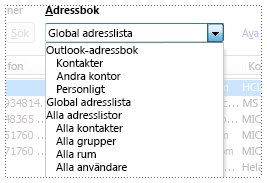
Exempel på en adressboklista.
Byta standardadressbok
Kontakterna i mappen Kontakter utgör innehållet i Outlook-adressboken. Om du skapar andra kontaktmappar visas även dessa i listan Adressbok och kan väljas.
Om ditt företag har en global adresslista (GAL) visas även den i listan Adressbok.
Mer information om adressböckerna
-
Global adresslista (GAL) Om du vill visa den här adressboken måste du använda ett Microsoft Exchange Server-konto. Den globala adresslistan innehåller namn och e-postadresser till alla i organisationen. Den globala adresslistan konfigureras automatiskt med ett Exchange-konto. Exchange-administratören eller nätverksadministratören skapar och uppdaterar den globala adresslistan. Den kan också innehålla e-postadresser till externa kontakter, distributionslistor, konferensrum och utrustning.
-
Outlook-adressboken För den här adressboken behöver du inte något Exchange-konto. Outlook-adressboken skapas automatiskt och innehåller kontakterna i din standardmapp för kontakter, där du har antingen en e-postadress eller ett faxnummer registrerat. De här kontakterna visas i dialogrutan Adressbok när du klickar på Kontakter i listan Adressbok.
Om du skapar ytterligare kontaktmappar kan du ange egenskaper för varje mapp om du vill ta med kontakterna som en del av Outlook-adressboken.
-
Klicka på Adressbok

Tips: Du kan också öppna adressboken genom att klicka på Adressbok på menyn Verktyg.
-
Klicka på Verktyg och sedan på Alternativ.
Obs!: Om du öppnar adressboken i ett öppet meddelande visas inte menyn Verktyg. Adressboken ska öppnas med någon av metoderna som beskrivs i steg 1.
-
Klicka på namnet för den adressbok du vill komma åt i rutan Visa den här adresslistan först.
-
Klicka på OK och stäng adressboken.










